Rumah >masalah biasa >Cara memasang dan mengkonfigurasi golang
Cara memasang dan mengkonfigurasi golang
- 尊渡假赌尊渡假赌尊渡假赌asal
- 2023-06-09 10:29:061954semak imbas
Kaedah pemasangan dan konfigurasi golang ialah: 1. Lawati laman web rasmi dan muat turun fail .msi yang disesuaikan 2. Klik fail .msi untuk memasang dan kemudian tutup program 3. Tetapkan pembolehubah persekitaran dan klik pada pilihan "System Variables" " dan "User variables" untuk menetapkan laluan pemasangan Go; 4. Edit pembolehubah "path" untuk memudahkan sistem mencari alat Go; 5. Buka gesaan baris arahan dan masukkan " arahan go -v" untuk menguji pemasangan.

Sistem pengendalian untuk tutorial ini: Sistem Windows 10, versi Go1.20.5, komputer Dell G3.
Kaedah pemasangan dan konfigurasi golang ialah:
1 Lawati tapak web rasmi dan muat turun versi terkini pakej binari Go yang sesuai untuk sistem pengendalian dan seni bina anda. Jika anda pengguna Windows, anda harus memuat turun fail .msi.
2. Selepas muat turun selesai, klik dua kali pemasang .msi dan ikut wizard berikut:
Pilih lokasi pemasangan. Kebanyakan orang menggunakan direktori lalai C:go.
Klik "Seterusnya" dan kemudian "Pasang".
Klik butang "Selesai" untuk menutup pemasang.
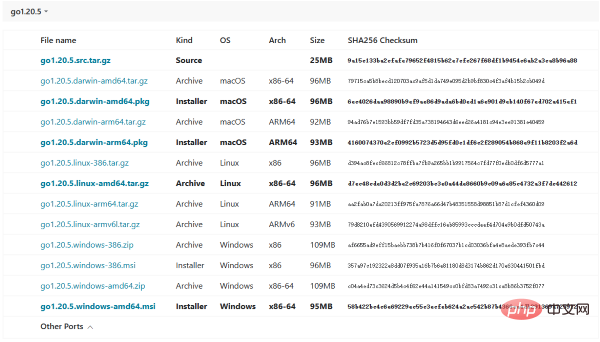
3. Tetapkan pembolehubah persekitaran:
Klik kanan "Komputer Ini" atau "Ikon Komputer " ” dan kemudian pilih Properties.
Dalam tetingkap Panel Kawalan, klik Tetapan Sistem Lanjutan di sebelah kiri.
Klik butang "Pembolehubah Persekitaran" untuk membuka kotak dialog "Pembolehubah Persekitaran".
Klik "Baru" di bawah "User Variables" dan tambahkan pembolehubah berikut:
GOROOT: Pakej pemasangan diekstrak ke Laluan ke direktori Go, contohnya: C:go atau D:Go
-
GOPATH: laluan untuk menyesuaikan ruang kerja, contohnya: C:Users your username go
Nota: Jika tiada pembolehubah persekitaran GOPATH, buat satu dan halakan ke mana-mana laluan folder.
4. Edit pembolehubah "Path" dan tambahkan %GOROOT%bin;%GOPATH%bin;
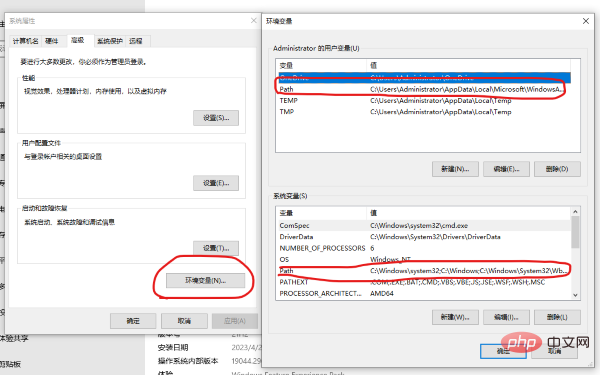
5 Untuk menguji sama ada pemasangan anda berjaya, buka gesaan baris arahan dan masukkan arahan versi go. Jika nombor versi yang betul bagi versi yang dipasang adalah output, pemasangan berjaya.
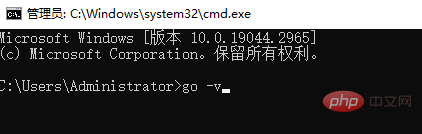
Atas ialah kandungan terperinci Cara memasang dan mengkonfigurasi golang. Untuk maklumat lanjut, sila ikut artikel berkaitan lain di laman web China PHP!
Artikel berkaitan
Lihat lagi- Adakah golang sesuai untuk menulis program desktop?
- Singapura mengeluarkan model aritmetik AI Kambing, dengan keupayaan melebihi GPT-4
- Telefon mudah alih Pova Neo 3 Tecno muncul di Google Play Console, spesifikasi didedahkan!
- Honda Acura ZDX mendahului: menjadi kereta elektrik pertama yang menyepadukan Google Built-in
- ChatGPT lwn Google Bard (2023): Perbandingan mendalam

